AI软件里怎么出血位?
溜溜自学 平面设计 2022-04-13 浏览:1521
大家好,我是小溜,在我们日常工作中使用软件时会遇到各种各样的问题,今天小编来分享一下“AI软件里怎么出血位?”这篇文章,小伙伴要仔细看哦,希望这个教程能帮助到各位小伙伴!
想要更深入的了解“AI”可以点击免费试听溜溜自学网课程>>
工具/软件
电脑型号:联想(Lenovo)天逸510S; 系统版本:Windows7; 软件版本:AI CS6
方法/步骤
第1步
进入软件之后我们选择文件-新建,或者按CTRL+N快捷键进入新建画板。
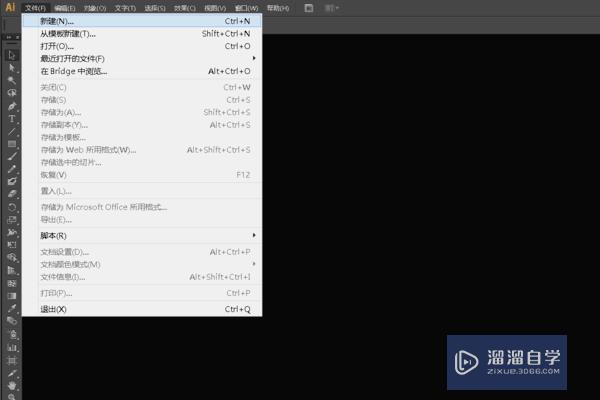
第2步
点击之后会弹出一个新建框,里面有常规的设置。

第3步
然后我们就可以找到出血的设置了。
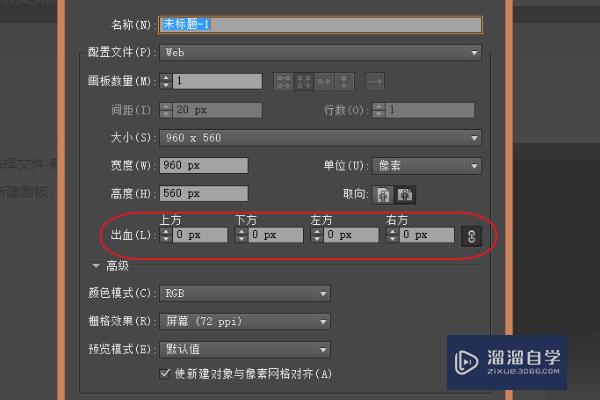
第4步
接下来我们只需要在框内输入数字就可以了,默认设置是上下左右都一样的。
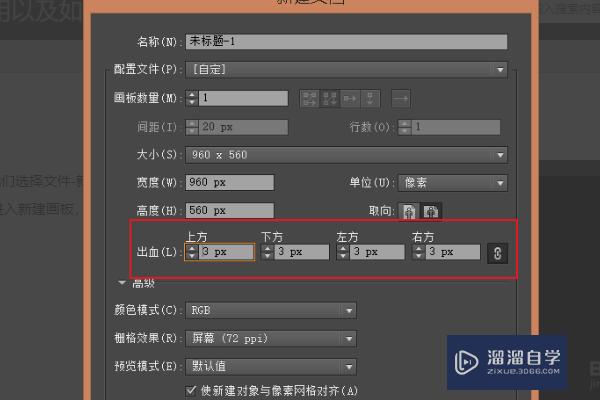
第5步
如果我们不需要上下左右统一,我们可以点击右侧的链接按钮,取消链接即可。
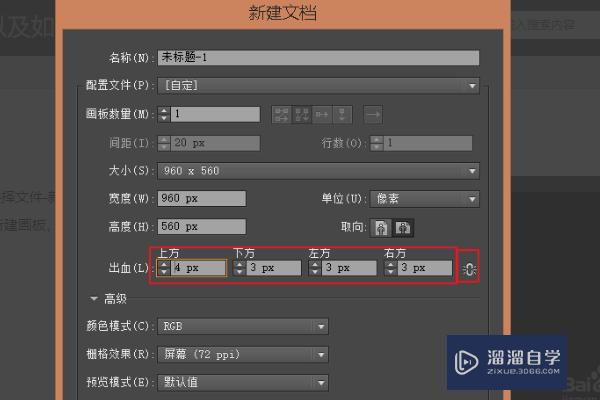
温馨提示
好了,以上就是“AI软件里怎么出血位?”这篇文章全部内容了,小编已经全部分享给大家了,还不会的小伙伴们多看几次哦!最后,希望小编今天分享的文章能帮助到各位小伙伴,喜欢的朋友记得点赞或者转发哦!
相关文章
距结束 06 天 13 : 09 : 13
距结束 00 天 01 : 09 : 13
首页










